WhatsApp для компьютера, как установить?
WhatsApp – популярный кроссплатформенный мессенджер, официально доступный только для смартфонов. С его помощью миллионы пользователей ежедневно могут оставаться на связи, отправляя текстовые сообщения и осуществляя голосовые вызовы. Если у вас нет под рукой смартфона, который бы поддерживал WhatsApp, но есть компьютер, то это не повод отказывать себе в общении, используя данный мессенджер. Именно поэтому ниже пойдет речь о том, как установить Вацап на компьютер.
Популярным мессенджером можно воспользоваться на компьютере двумя способами: с помощью веб-приложения и компьютерной программы.
Веб-приложение WhatsApp.
Веб-приложение WhatsApp – это онлайн-версия программы, работа с которой происходит в окне браузера. Для того, чтобы воспользоваться WhatsApp, вам понадобятся компьютер, любой браузер кроме Internet Explorer, а также смартфон, на котором используется приложение WhatsApp.
Шаг-1. Перейдите на официальную страницу сервиса WhatsApp Web по этой ссылке. Система создаст для вас уникальный QR-код, который поможет связать компьютер и смартфон. 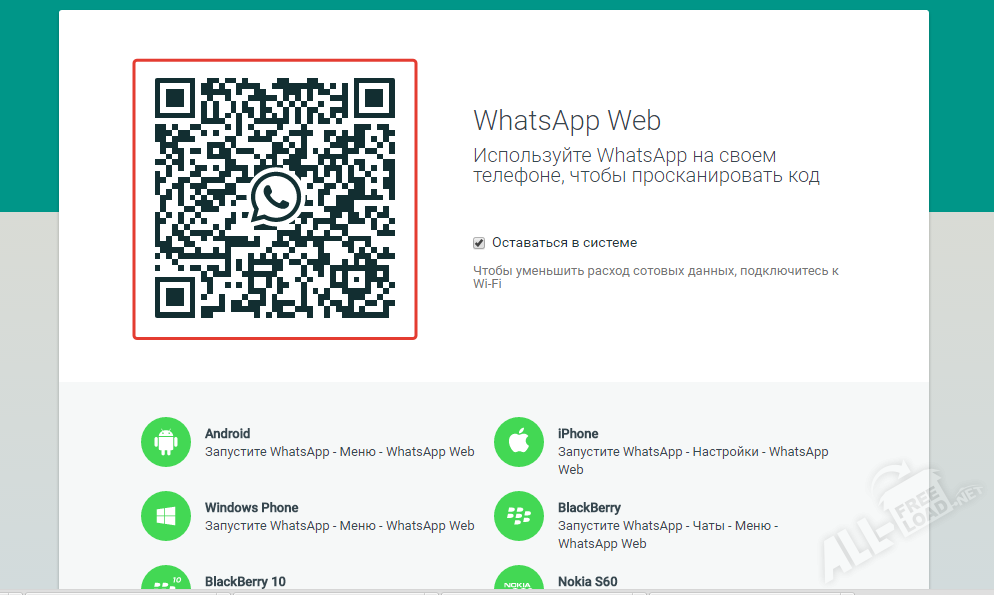
Шаг-2. Запустите на своем смартфоне WhatsApp, перейдите к разделу «Настройки» и выберите пункт «WhatsApp Web». 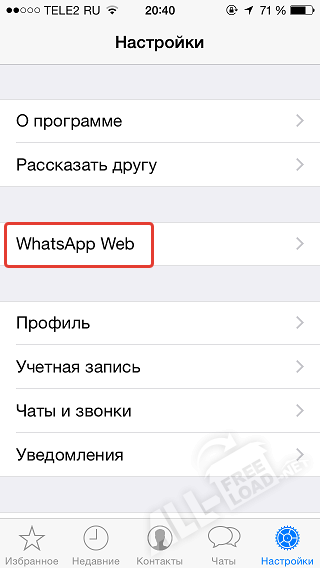
Шаг-3. На экране запустится камера, которую необходимо навести на , расположенный на кране компьютера. Как только смартфон сумеет распознать код, на экране компьютера автоматически отобразится ваша учетная запись WhatsApp. 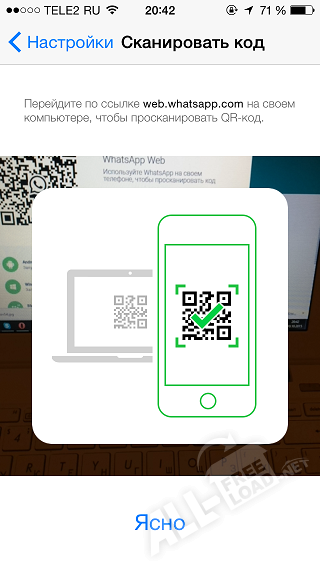
Шаг-4. Для того, чтобы получать уведомления входящих сообщениях на компьютере, щелкните в веб-сервисе по кнопке «Получать оповещения о новых сообщениях». 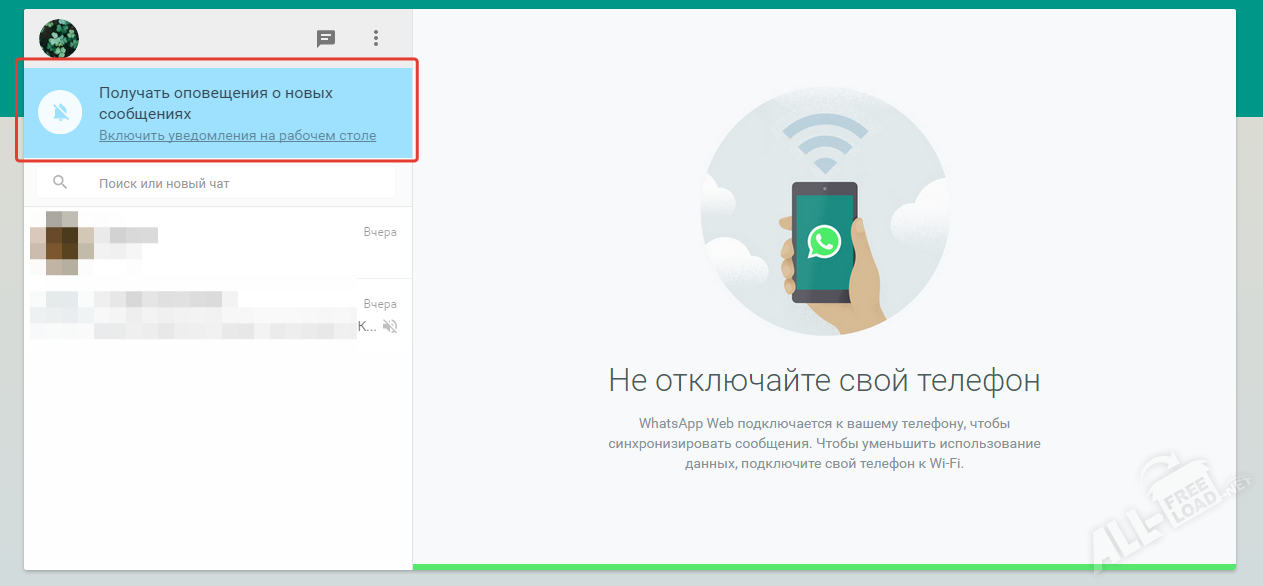
Обратите внимание! Веб-версия работает только благодаря смартфону. Если на смартфоне будет ограничен доступ в интернет, то синхронизация между устройствами оборвется.
Установка WhatsApp для компьютера.
Если вы не используете WhatsApp на смартфоне или у вас его нет вовсе, то можно установить приложение WhatsApp на компьютер, используя эмулятор Android BlueStacks.
Шаг-1. Скачайте эмулятор BlueStacks, и после окончания загрузки файла, произведите установку программы на компьютер.
Шаг-2. Запустите BlueStacks. Для того, чтобы скачать Вацап на компьютер из Google Play, вам необходимо авторизироваться в системе Google, введя адрес электронной почты и пароль. Как правило, программа практически сразу после запуска отображает окно авторизации. Если оно не появилось, перейдите в меню «Настройки BlueStacks» – «Управление учетными записями» – «Google». 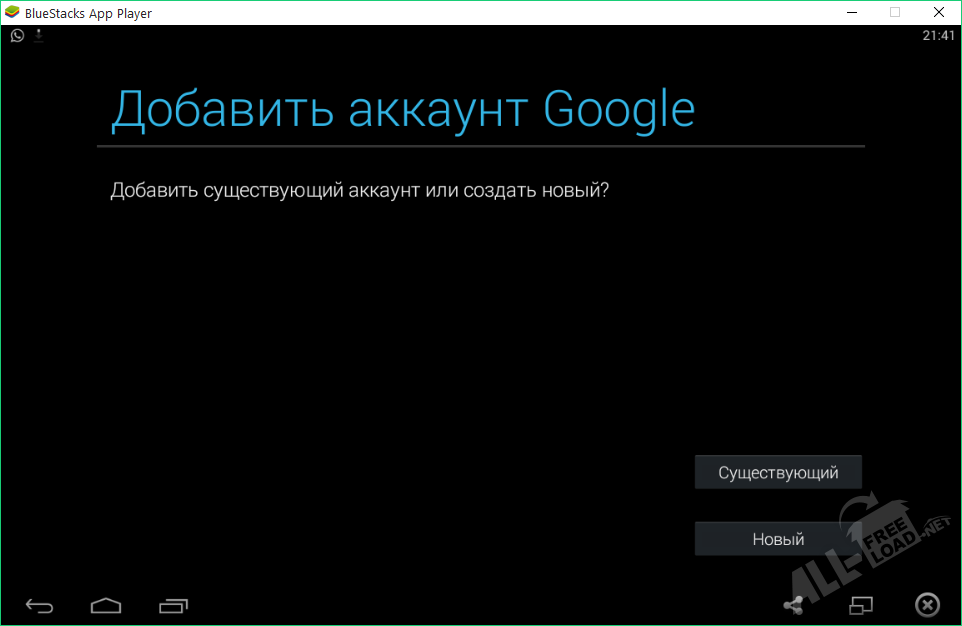
Шаг-3. Теперь можно приступить к загрузке WhatsApp из магазина приложений. Для этого вернитесь на главный экран BlueStacks, щелкнув в левом нижнем углу по иконке с домиком, а затем нажмите на иконку с лупой. 
Шаг-4. В графе «Поиск приложений» введите «WhatsApp», а затем щелкните по появившийся кнопке «Поиск на Play». 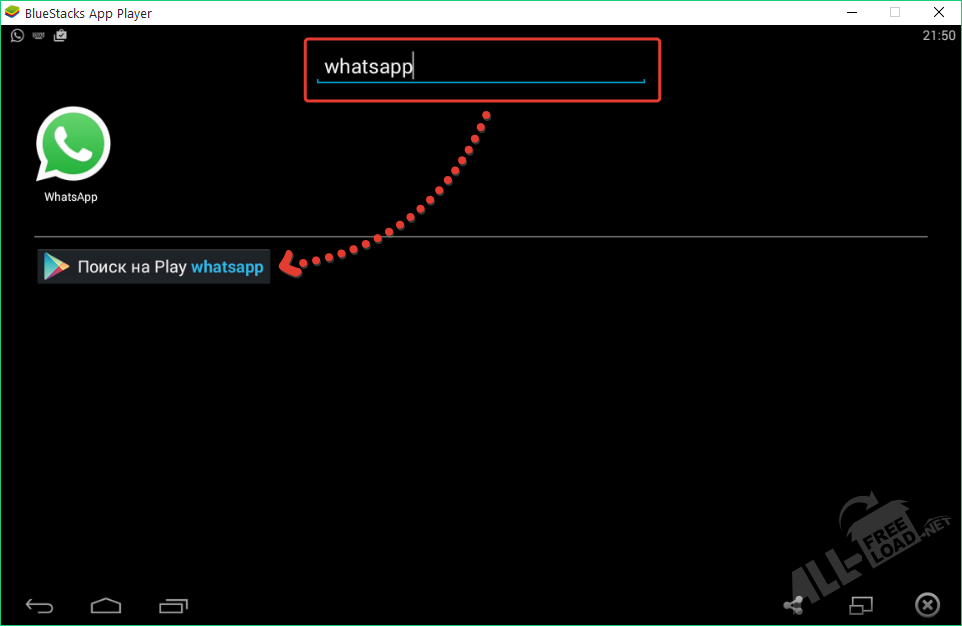
Шаг-5. BlueStacks выполнит поиск указанного приложения в Google Play. Откройте первый результат, а затем нажмите кнопку «Установить». 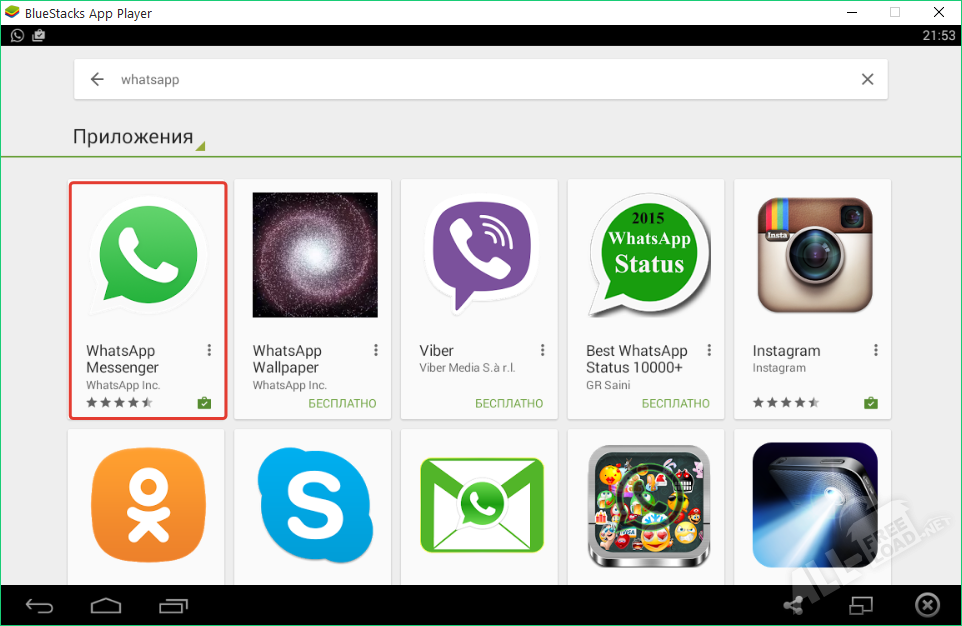
Шаг-6. После завершения установки, WhatsApp будет доступен с главного экрана. Для этого снова нажмите иконку с домиком, а затем нажмите кнопку «Все приложения». В списке приложений будет WhatsApp. Запустите его. 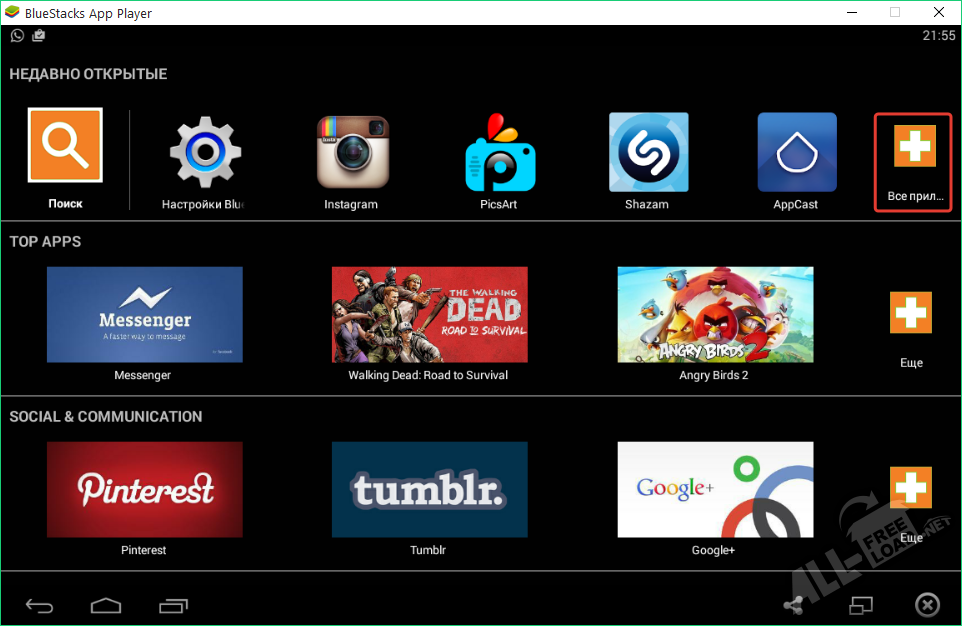
Шаг-7. WhatsApp установлен, но для того, чтобы вы смогли отправлять сообщения, необходимо авторизироваться. Для авторизации в WhatsApp используется номер телефона. Обратите внимание, если ваш номер телефона уже был привязан к WhatsApp на другом устройстве, то на нем авторизация будет сбита. 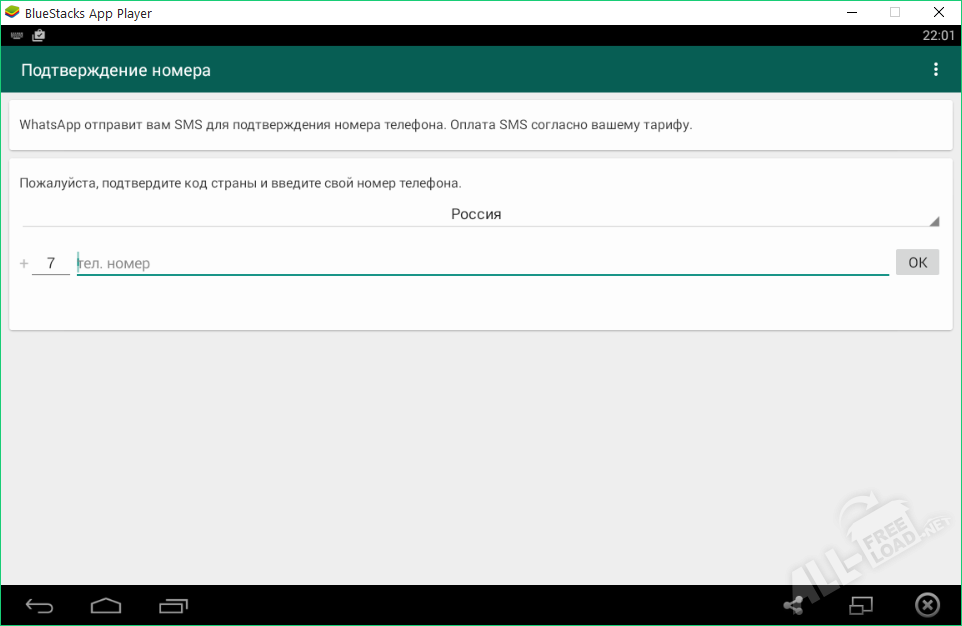
В верхней графе укажите вашу страну, а в строке ниже введите 10-значный номер мобильного телефона.
Шаг-8. Система отправит на ваш номер смс-сообщение и захочет его автоматически проверить. В случае с компьютером это невозможно, поэтому дождитесь окончания времени на подтверждение смс, после чего программа предложит вам позвонить на номер, чтобы автоинформатор продиктовал вам код подтверждения. 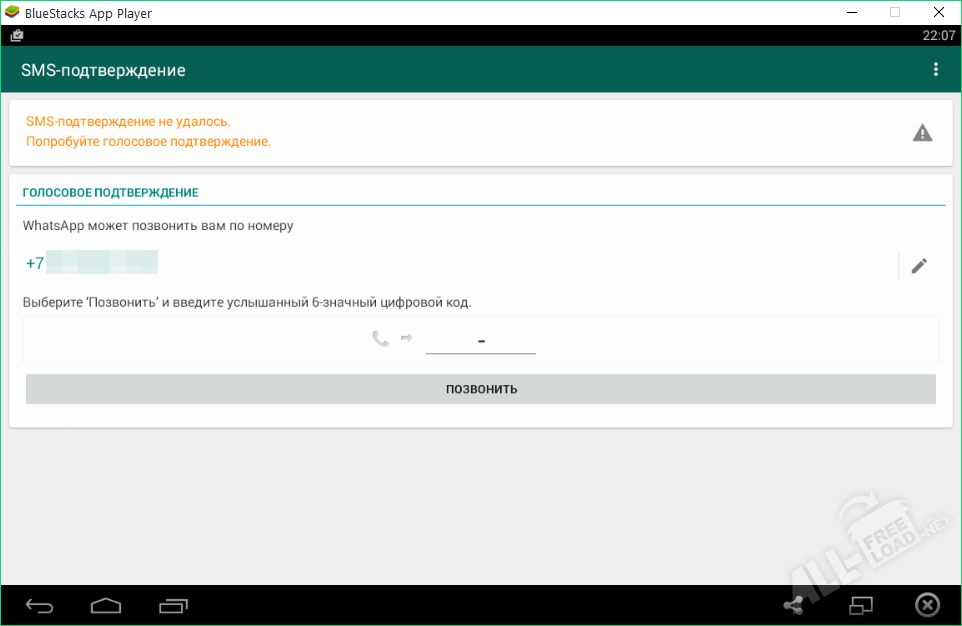
Шаг-9. После успешной регистрации в системе, вам будет доступен мессенджер WhatsApp с тем же набором функций, что и в версии для Android. 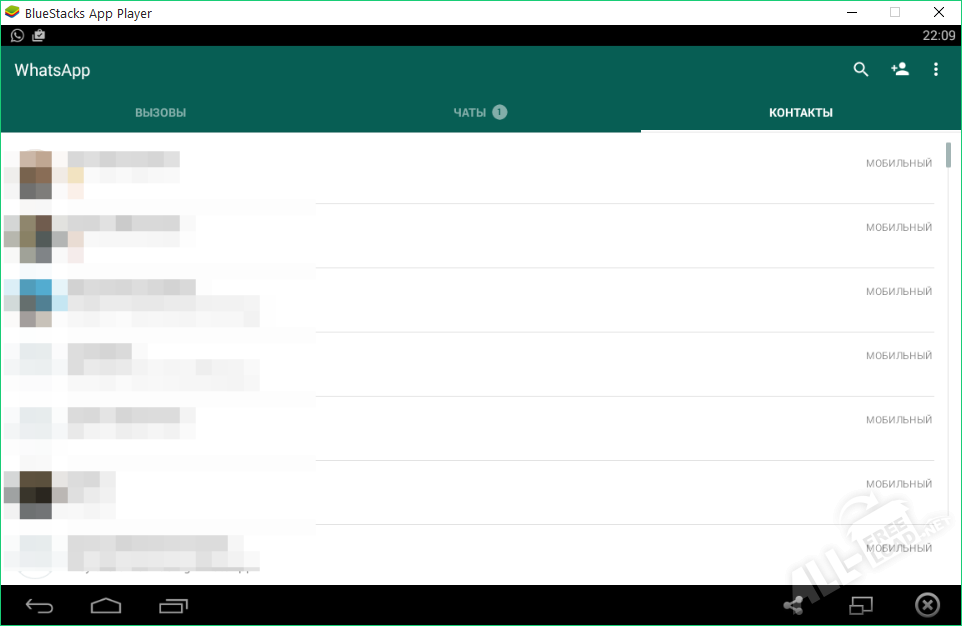
Напоследок хочется отметить, когда вам будут поступать входящие сообщения, система будет отображать соответствующие всплывающие окна.
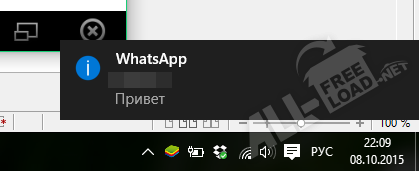
Если возникли вопросы, задавайте в комментариях, мы обязательно поможем.
